Vissa typer av virus rikta in dig på webbläsare genom att automatiskt ändra standardhemsidan eller sökmotorn öppna popup-fönster som innehåller annonser eller omdirigera användare till webbplatser som är anslutna till skaparna av skadlig programvara. Om ett sådant virus har infekterat din webbläsare Google Chrome, ta bort viruset med antivirusprogram och återställ Chromes inställningar.
Dricks
Mjukvaruutvecklare ibland paket webbläsarkapare tillsammans med ett legitimt programs installationsfiler i ett försök att öka intäkterna. När du installerar ett nytt program, var alltid uppmärksam på alternativen som installationsprogrammet visar och avböja installationen av opålitliga paketerade program, såsom verktygsfält, webbläsartillägg eller sökning verktyg.
Ta bort viruset från din dator
För att ta bort skadlig programvara från din maskin, installera ett gratis antivirusprogram som t.ex Avast gratis antivirus, BitDefender Antivirus Free Edition eller Panda gratis antivirus 2015 och kör en fullständig genomsökning av systemet.
Dagens video
Dricks
- Uppdatera antivirusprogrammets definitionsfiler innan du kör en systemsökning för att säkerställa upptäckt av de senaste hoten.
- Vissa virus hindrar användare från att besöka webbplatser för utvecklare av antivirusprogram. Om du inte kan ladda ner installationsfiler från Avast, BitDefender eller Pandas webbplatser, överväg ladda ner dem på en annan dator och överföra dem till den infekterade datorn med hjälp av en USB-enhet.
- Webbläsarkapare kan bädda in sig själva djupt i ditt operativsystem, och en vanlig antivirusgenomsökning kan misslyckas med att ta bort dem ordentligt. Om du fortfarande upplever problem efter att ha kört en fullständig genomsökning av systemet, överväg att utföra en Google-sökning med "ta bort X" som nyckelfras, där "X" är namnet på kaparen du vill ta bort eller domännamnet på webbplatsen som din webbläsare laddar när kaparen omdirigerar Det. Besök sidorna i sökresultaten för att ta reda på om det finns alternativa borttagningsmetoder för kaparen som infekterade din maskin. Dessa metoder kan inkludera att redigera ditt register, ladda ner ett borttagningsverktyg eller köra en skanning med ett specifikt anti-malware-program.
Återställ Chromes inställningar
Återställer Chromes inställningar tar din webbläsare tillbaka till ett nästan out-of-the-box-tillstånd, och ångrar därför alla ändringar som ett virus kan ha gjort på din startsida, standardsökmotor eller startflikar.
Varning
Om du återställer Chromes inställningar raderas cookies och alla installerade teman eller tillägg inaktiveras.
Steg 1
Öppna Chromes inställningar sida genom att klicka inställningar i Krom meny.
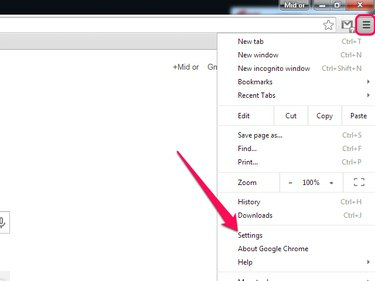
Öppna Chrome-menyn genom att klicka på ikonen med tre horisontella streck.
Bildkredit: Bild med tillstånd av Google
Steg 2
Klicka på Visa avancerade alternativ länk för att visa webbläsarens avancerade inställningar.

Bildkredit: Bild med tillstånd av Google
Steg 3
Klick Återställ inställningar.

Bildkredit: Bild med tillstånd av Google
Steg 4
Välj Återställa för att avsluta processen.
Dricks
Avmarkera Hjälp till att göra Google Chrome bättre genom att rapportera de aktuella inställningarna kryssrutan om du vill förhindra att Chrome laddar upp dina inställningar anonymt till Google.

Bildkredit: Bild med tillstånd av Google




